これまでコスプレ写真の編集と言うとPhotoshopなどのPC用ソフトで行うのが当然で、技術も時間も必要な作業でした。
しかし、最近では優秀なスマホ用アプリが多く登場し、これまでPCでしか行えなかった本格的な加工も簡単にスマホで行えるようになりました。
PCソフトに比べ、使い方を勉強せずとも感覚で使いこなせるような簡単な操作方法のアプリが多く、PCが得意ではない方にも易しいものが多いです。
ですが、そういったアプリの開発が進み画像加工アプリはいくつも公開され、どれがコスプレ向きかは分かりにくくなってしまいましたね。

そこで今回は、コスプレ写真を加工するのに向いているiPhone用の画像加工アプリのおすすめをピックアップしてご紹介致します。
Sponsered Links
基本的な機能のみのシンプルな画像加工アプリなら無料でもたくさんある

アプリの開発はどんどん進み、競争率が高くなったため無料のスマホ用アプリが登場していますが、画像加工アプリも例外ではありません。
特にiPhoneはユーザーも多く、iPhone用のアプリはどんどん新作が作り出されています。
凝った機能や細かい設定まで行えるアプリは有料のものも多いですが、基本的な編集を行う目的であればシンプルな機能のみの無料アプリで充分です。
もちろん無料アプリには、特定の機能を使うにはアプリ内で課金が必要、アプリ画面のどこかに広告が貼られている、など無料ならではの制限はあります。
しかし、プリセットのフィルターをかけたり、明るさ・彩度などを調節するなどの基本的な機能はどのアプリでも無料の場合がほとんどです。
有料のアプリを使用するのでもいいですが、実際に使ってみてイマイチ自分に合わなかったらショックですし、出来れば無料がいいですよね。

無料アプリの中だけでも充分に写真の加工が完結できますので、今回は人気のコスプレ向きのiPhone用無料アプリをご紹介致します。
明るさ調整や彩度調整などか細かく行える無料の画像編集アプリ
上手く写真を撮れたつもりでいたけれど、後から見たらちょっと暗いかも、もうちょっと彩度を上げた方がよかったかも……。
そんな時に活躍するのが総合的な機能を持つ画像加工アプリです。
この項目では明るさ・彩度調整が行えることに加え、操作が簡単でありながら多機能なアプリをピックアップしました。
PicsArt Photo Studio
https://itunes.apple.com/jp/app/picsart-photo-studio-%E3%82%B3%E3%83%A9%E3%83%BC%E3%82%B8%E3%83%A5%E3%83%A1%E3%83%BC%E3%82%AB%E3%83%BC-%E7%94%BB%E5%83%8F%E5%8A%A0%E5%B7%A5/id587366035?mt=8
基本的な調整(色調補正)が綺麗に行えるのはもちろん、フィルターも豊富に搭載しており、初心者でも簡単に操作が行える優秀なアプリです。
「画像加工」と聞いて思い浮かぶことのほとんどがこのアプリ一つで済んでしまうほど多機能で、こだわったコスプレ写真を作りたい方にはピッタリです。
操作が簡単でありながら、合成やsns向きの文字入れコラージュも出来て、画像加工はこれ一つでいいというほどおすすめのアプリです。
snapseed
https://itunes.apple.com/jp/app/snapseed/id439438619?mt=8
色調補正やフィルター、ぼかし、シミ除去などの多くの機能が直感で操作できることが特徴の多機能な画像加工アプリです。
もしどうやって加工すればいいか分からない時でも、チュートリアルが用意されているので操作に自信がない方でも安心ですね。
こだわって編集したいという方向けと言われるほど多くの機能を備えていて、他の人と同じ加工では満足できないという方にもおすすめできるアプリです。
さて、写真全体を整えることが出来たら、次はコスプレ写真だからこそこだわりたい「瞳の色」だけを加工できるアプリをご紹介します。
Sponsered Links
カラコン風に瞳の色を変えるための無料おすすめ加工アプリ
体質的にカラコンが使えない、コスプレ当日になって使いたい色のカラコンがないことに気付いた! そんな時でもこのアプリがあれば安心です。
他の画像編集ソフトでは目の色だけを変えることは難しいですが、今回ご紹介するアプリは瞳だけを編集できるレイヤーにとってありがたいアプリです。
Magic Eye Color
https://itunes.apple.com/jp/app/magic-eye-color-face-makeup-plus-red-eyes-remover/id441222301?mt=8
多くの色やデザインパターンの中から好きな瞳を選べ、しかも左右で違う色に変えることも出来るレイヤーにとってありがたいアプリです。
また、合成した瞳が写真から浮いてしまっている……という場合は透明度を調節したり、はみ出した部分を消しゴムで消して目に馴染ませることも出来ます。
一部のデザインは有料ですが、無料分だけでも充分に便利に使えるアプリですので是非一度試してみて下さい。
Eye Color Changer
https://itunes.apple.com/jp/app/eye-color-changer-swap-face-makeup-photo-editor/id881415445?mt=8
出来るだけお手軽操作で瞳を選びたい! という方におすすめなのがこちらのアプリです。
瞳の輪郭と黒目の位置を整えるだけでOKですが、透明度も調整することが出来るので簡単操作ながら色が浮いてしまうこともありません。
操作が簡単なのでシンプルなアプリかと思いきや、デザインパターンは多数用意されているのでコスプレ写真の加工にもバッチリです。
写真として完成した次は、コスプレ写真らしい非現実的な写真を作るために、合成に特化したアプリをご紹介致します。
簡単に合成が出来る!無料で人気の写真加工アプリ
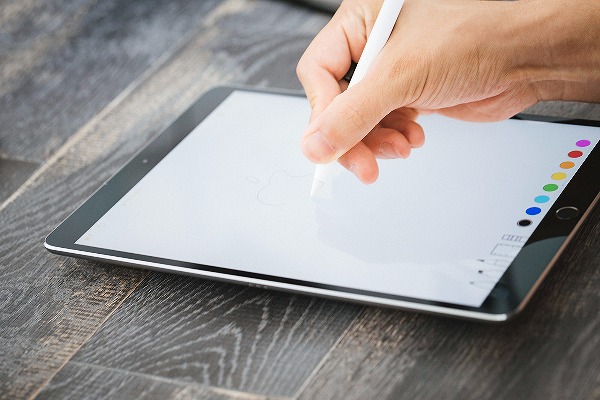
白ホリでのシンプルな写真や、一応自然背景で撮ったけれどアクセントが足りない……という時に役立つのがこちらの合成アプリです。
白ホリで撮ったピンの写真を合成して集合写真にしたり、手持ちの背景写真に被写体を入り込ませたりと、コスプレ写真としての選択肢を広げられます。
Adobe Photoshop Mix
https://itunes.apple.com/jp/app/adobe-photoshop-mix-%E5%86%99%E7%9C%9F%E5%8A%A0%E5%B7%A5%E3%82%A2%E3%83%97%E3%83%AA/id885271158?mt=8
Adobe社のphotoshopの中から写真合成に使える機能を抽出し作られた、言わば合成加工用のphotoshopです。
その機能はphotoshopの名を冠するだけあり当然優秀で、切り抜きたい部分をなぞるだけで高い精度で画像を切り取ることが出来ます。
また、合成後もベースとなる写真に自然に馴染むように色味を自動修正してくれる機能も備わっているため、加工が苦手な方でも簡単に合成出来ます。
切り抜きたい部分をフリーハンドで切り取ることも、自動選択で背景を削除することも出来る優れた合成アプリです。
フリーハンドで切り抜く部分を囲った後から、削除する部分を消しゴムで増やしたり、逆に修復ツールで表示させたりと微調整しやすいのが魅力です。
最大で20枚を合成できたり、切り抜いた画像に影を足したりと、かなり多機能ながら操作が簡単なので合成初心者の方にもおすすめのアプリです。
まとめ
- 全ての加工を一つのアプリで済ませるなら多機能画像加工アプリがおすすめ
- 瞳の色だけを変えるならMagicEyeColorやEyeColorChangerが最適
- 高精度な切抜き・合成をするなら合成に特化したアプリを使用するとGOOD
コスプレは好きだけれどPC操作は苦手、難しいソフトは嫌い……という方でもアプリならばなんとなくとっつきやすいのではないでしょうか。
様々なアプリがあってなかなか自分向きのものが見つけるのが難しいかもしれませんが、この記事を参考にピッタリのアプリをDLしてみて下さいね。
Sponsered Links





